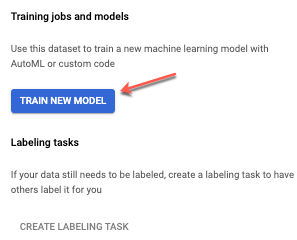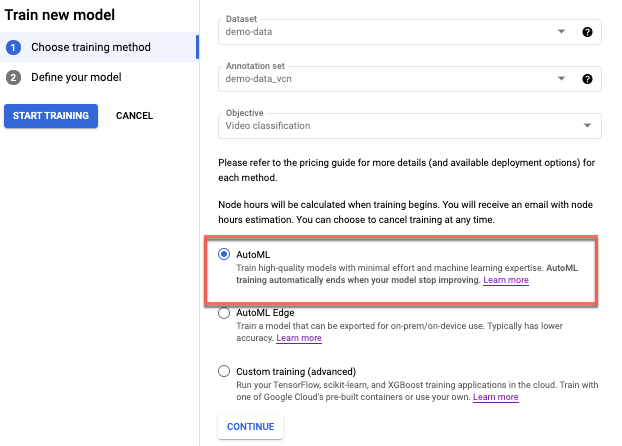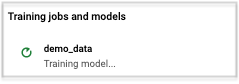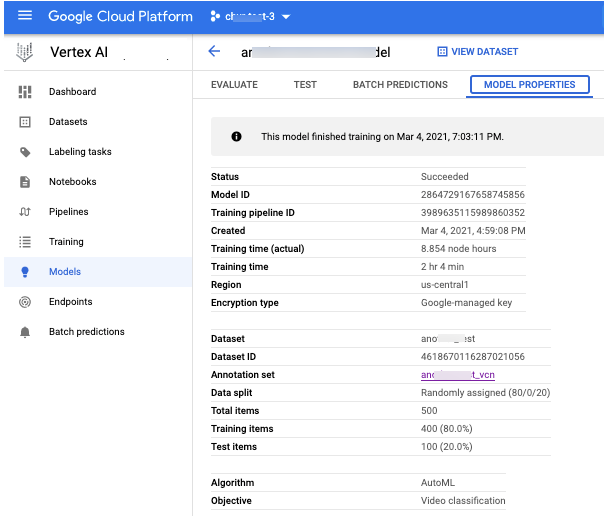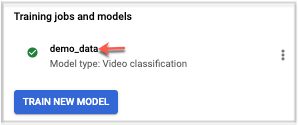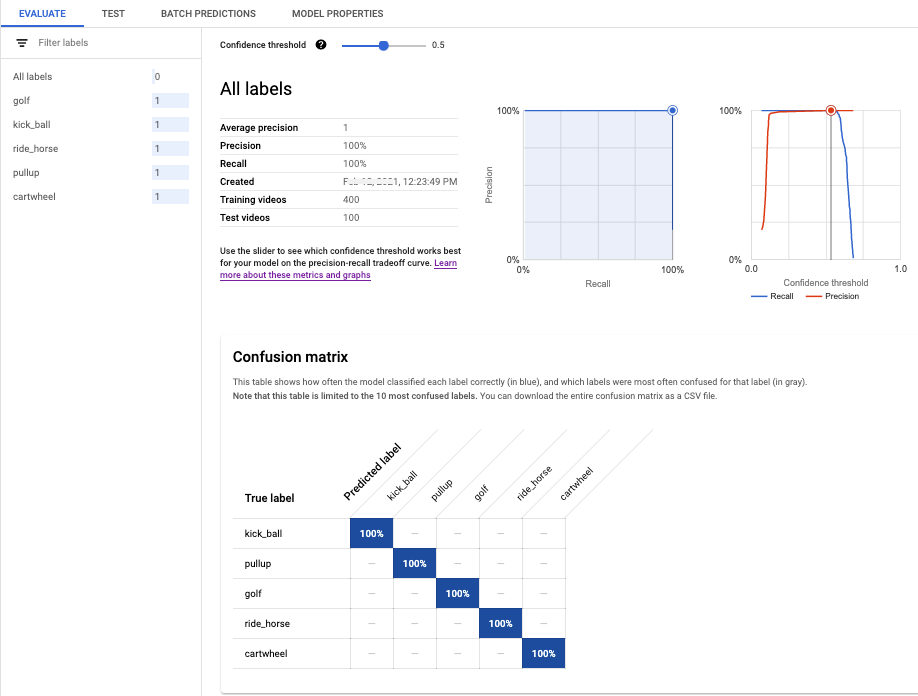Hello 视频数据:训练 AutoML 视频分类模型
使用集合让一切井井有条
根据您的偏好保存内容并对其进行分类。
使用 Google Cloud 控制台训练 AutoML 视频分类模型。创建数据集并导入数据后,使用Google Cloud 控制台查看训练视频并开始训练模型。
本教程包含多个页面:
设置项目。
创建视频分类数据集。
训练 AutoML 视频分类模型。
部署模型以进行批量预测。
清理项目。
每个页面均假定您已经按照本教程中之前页面的说明操作。
查看导入的视频
您收到的通知您文件导入已完成的电子邮件包含一个链接,指向包含注释集的数据集的浏览标签页。此注释集包含导入文件中的数据。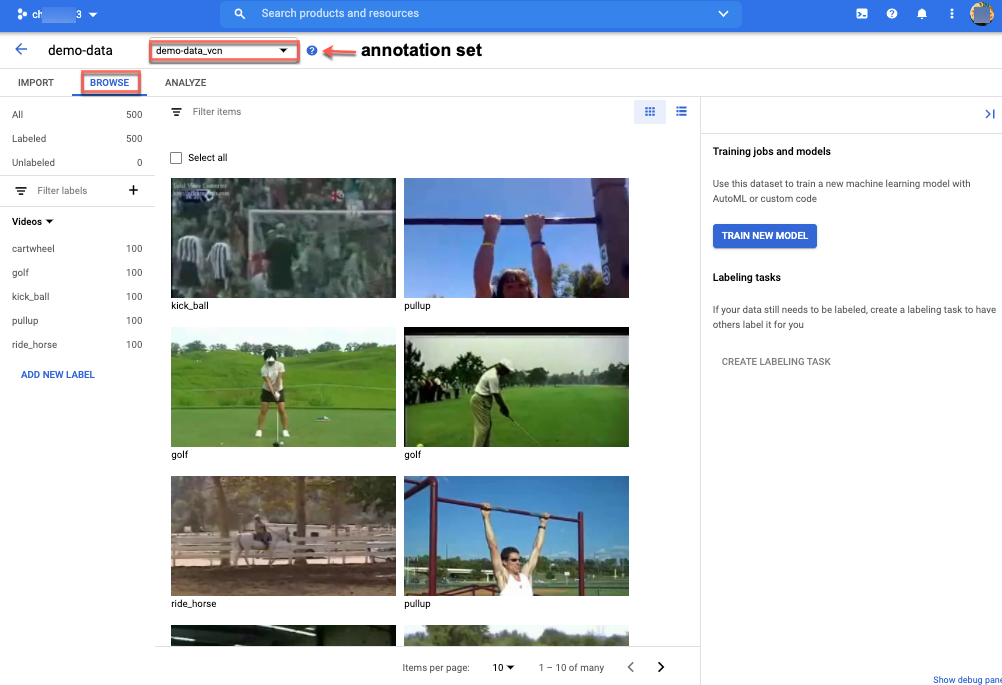 或者,点击前往“数据集”页面,然后选择相应的数据集。
或者,点击前往“数据集”页面,然后选择相应的数据集。
开始 AutoML 模型训练
要开始训练,请执行以下操作
在右侧面板中选择训练新模型。
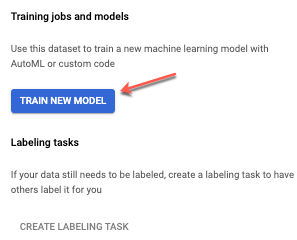
选择训练方法。默认为 AutoML。保留原样。
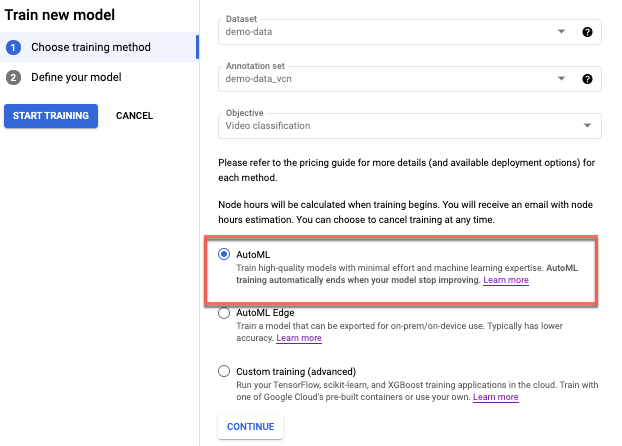
点击继续。
修改模型名称。注意:如果您没有为模型提供名称,系统将根据数据集名称分配一个名称。

选择训练新模型。右侧面板中的“Training jobs and models”下会显示“demo_data”训练作业。
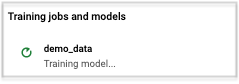
此演示数据集的训练需要数小时。训练开始后,您会收到一封电子邮件,告知您训练时间大约为 15 分钟。
如需查看当前的训练状态,请点击右侧面板中的训练作业“demo_data”。此时将显示模型属性页面。
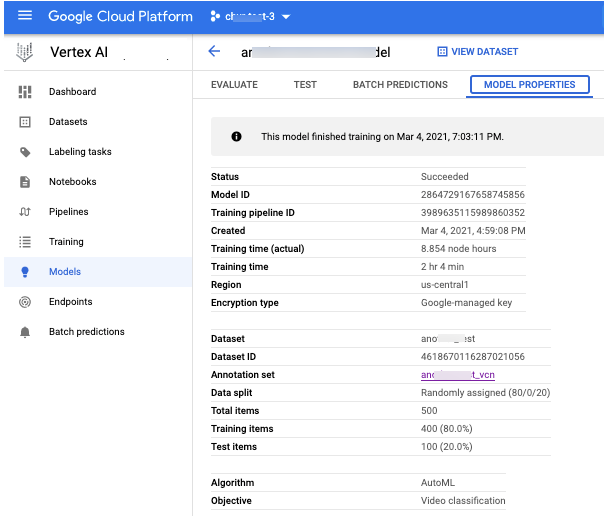
模型训练完成后,您还会收到一封通知电子邮件。
查看评估结果
训练完成后,选择 demo_data 模型以检查模型评估结果。
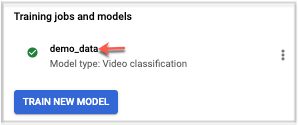
您将被带往评估标签页,您可以在其中查看模型性能指标。
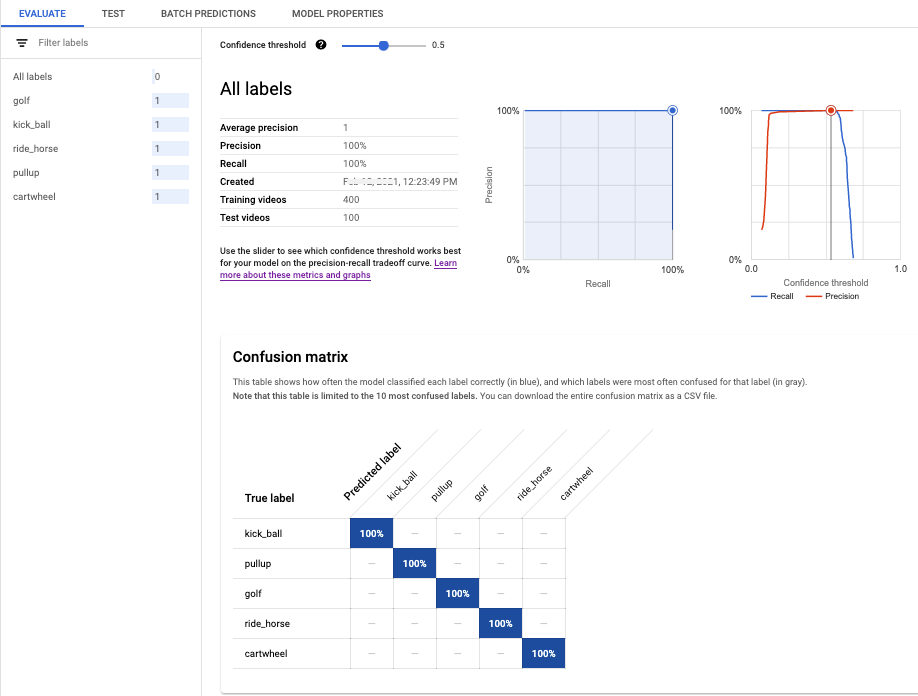
后续步骤
按照本教程的下一页操作,部署经过训练的 AutoML 模型以进行批量预测。
如未另行说明,那么本页面中的内容已根据知识共享署名 4.0 许可获得了许可,并且代码示例已根据 Apache 2.0 许可获得了许可。有关详情,请参阅 Google 开发者网站政策。Java 是 Oracle 和/或其关联公司的注册商标。
最后更新时间 (UTC):2025-05-08。
[[["易于理解","easyToUnderstand","thumb-up"],["解决了我的问题","solvedMyProblem","thumb-up"],["其他","otherUp","thumb-up"]],[["很难理解","hardToUnderstand","thumb-down"],["信息或示例代码不正确","incorrectInformationOrSampleCode","thumb-down"],["没有我需要的信息/示例","missingTheInformationSamplesINeed","thumb-down"],["翻译问题","translationIssue","thumb-down"],["其他","otherDown","thumb-down"]],["最后更新时间 (UTC):2025-05-08。"],[],[]]
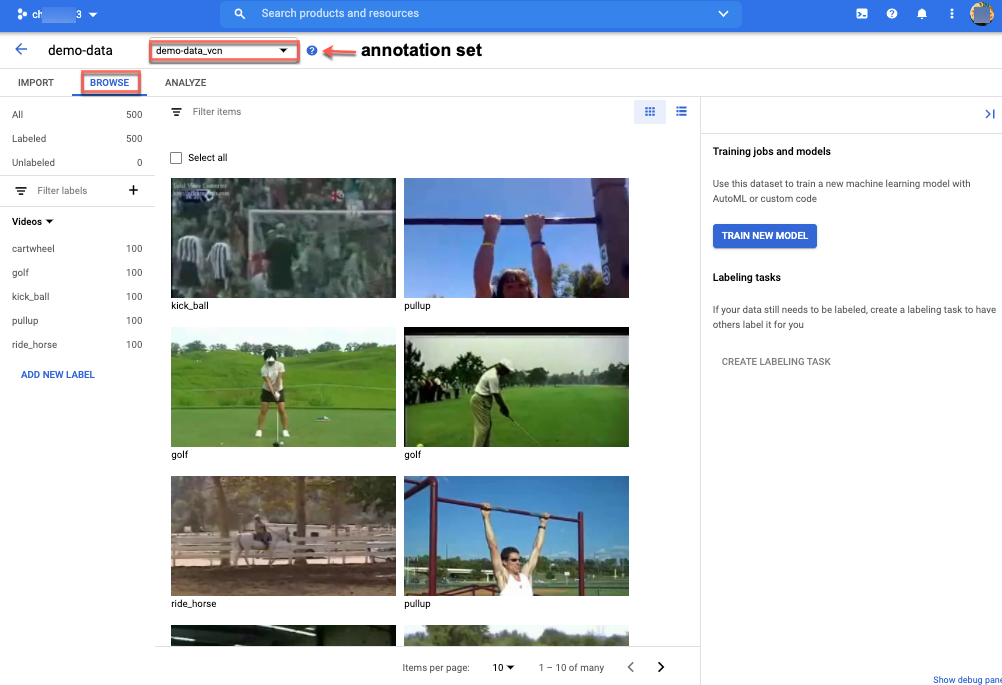 或者,点击前往“数据集”页面,然后选择相应的数据集。
或者,点击前往“数据集”页面,然后选择相应的数据集。